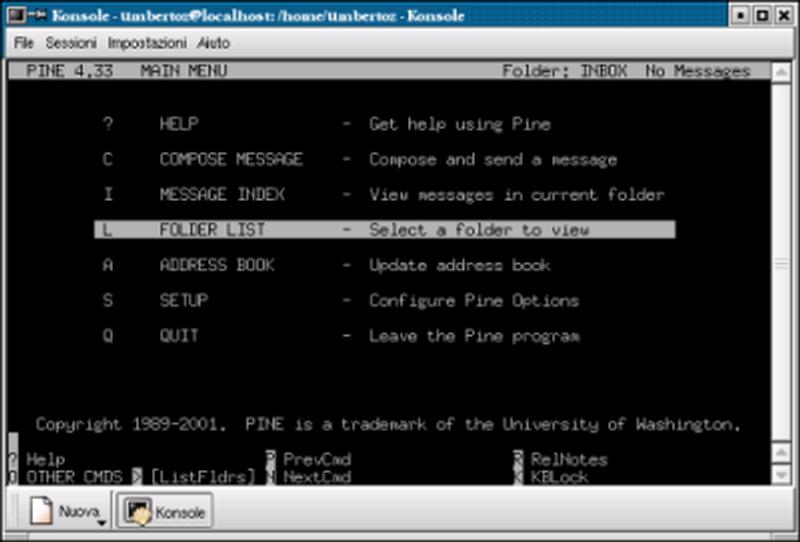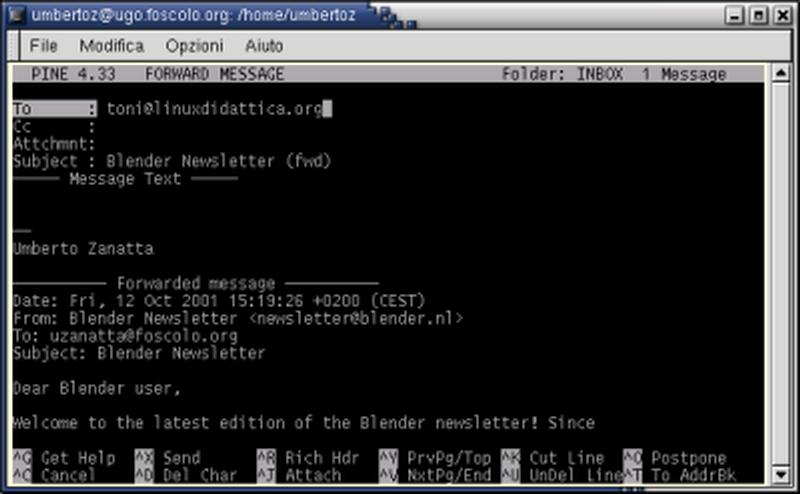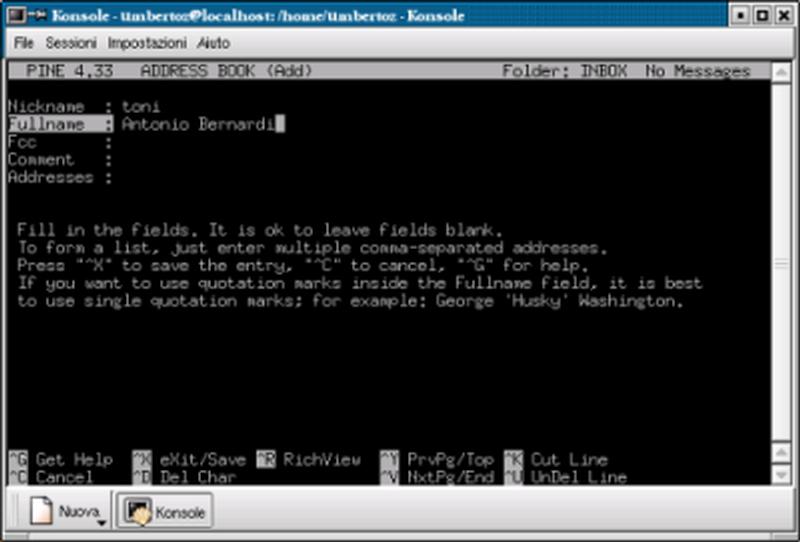Capitolo 4. Le MAILBOX
4.1 System MAILBOX
PINE, come la maggior parte dei programmi di posta elettronica, può gestire più cartelle. Ogni utente può creare cartelle dove salvare messaggi, o smistare posta proveniente da particolare indirizzi. PINE gestisce automaticamente (caratteristica built-in): INBOX, sent-mail, saved-messages e postponed-msgs. Per semplicità e per completezza sono definite cartelle, però in realtà sono dei semplici file di testo; PINE gli indica, infatti, con il termine Folders.
INBOX contiene tutti messaggi arrivati sia nuovi sia vecchi, quindi mai eliminati; sent-mail i messaggi inviati nell'arco del mese corrente; mentre saved-messages i messaggi salvati. INBOX potremmo definirla virtuale. Per PINE corrisponde alla directory /var/spool/mail/nome_utente, tuttavia per esigenze di amministrazione si può forzare sendmail a consegnare la posta in arrivo in altra zona del filesystem (ex: $HOME/.incoming/mail). In quest'ultimo caso PINE deve essere configurato perché INBOX punti in un'altra cartella.
La cartella sent-mail contiene gli e-mail inviati nell'arco del mese corrente. Ad ogni primo del mese PINE chiede se si voglia archiviare la posta del mese precedente ed eliminare quella del mese precedente ancora. Per ragioni di spazio, su disco fisso, rispondere sempre con Y (yes).
|
Esempio: al 1° di Giugno, PINE rinomina gli e-mail spediti a maggio con il nome di sent-mail-may-1999 elimina il file sent-mail-apr-1999 ed il file sent-mail che prima conteneva la posta inviata a maggio ora sarà vuoto. |
Anche sent-mail rappresenta una MAILBOX quindi i messaggi in essa contenuti possono essere visualizzati. Da menù principale (figura 2.1) premere il tasto L e con l'uso sempre dei tasti cursore scegliere una delle MAILBOX a disposizione. Ricordarsi infine di ritornare alla MAILBOX di nome INBOX, altrimenti non sarà possibile leggere i nuovi messaggi in arrivo; da MESSAGE INDEX basta premere il tasto G (Go to folder) e si potrà selezionare la MAILBOX INDEX; questa procedura è equivalente se da menù principale si preme il tasto L.
La cartella saved-messages contiene i messaggi salvati. Un messaggio si salva in un file premendo il tasto S sia da MESSAGE INDEX, sia mentre è visualizzato. PINE chiede sempre il nome del file dove si vuole memorizzare il messaggio, se l'utente preme Invio PINE salva (procedura di append) il testo in coda al file saved-messages.
|
Figura 4.1. Altri comandi di MESSAGE INDEX |
L'ultima MAILBOX gestita è la postponed-msgs, meno importante e in sostanza quasi mai utilizzata. Un e-mail può essere memorizzato e quindi non inviato semplicemente digitando ^O. Il messaggio non sarà cancellato, bensì conservato nella cartella postponed-msgs. Nei moderni programmi di posta elettronica questa cartella prende il nome di Posta in uscita.
4.2 Risposta ed inoltro di un messaggio
Ogni nuovo messaggio consegnato nella propria MAILBOX può essere visualizzato; questo avviene semplicemente premendo il tasto di Invio sopra l'oggetto. Per facilitare la comunicazione è possibile rispondere al mittente premendo la lettera R (reply) sia direttamente dal MESSAGE INDEX (vedi figura 3.1) sia mentre si visualizza il contenuto di un messaggio. PINE chiede se il testo originale, quello spedito dal mittente per intenderci, debba essere inserito nel messaggio di risposta. In caso affermativo il testo sarà indentato con dei segni >, questo per distinguerlo dal contenuto del nuovo messaggio.
L'oggetto del messaggio (Subject) invece sarà preceduto dalla parola Re:
Ecco un esempio:
From: elena@inf.besta To: ilaria@mat.besta Subject: Re: Daydreamer > Come va? Bene, almeno così dicono. > Mi stavo chiedendo se è possibile Suvvia, è chiaro!
Il testo originale è stato volutamente eliminato dalla risposta, perch´ al destinatario (il mittente del messaggio originale) dovrebbe sapere ciò che ha scritto. Questa forma di pulizia, è in sostanza usata nei newsgroups dove ad un messaggio possono rispondere anche decine di persone. Unàaltra caratteristica poco conosciuta è il forward. Consiste nell'inoltrare ad una terza o a più persone un e-mail. L'oggetto del messaggio sarà marcato con la stringa terminale (fwd) (forward) come da figura 4.2. Il testo originale è invece preceduto da una linea di avviso del tipo Forwarded message, e non subisce particolari indentazioni.
Per inoltrare un e-mail si preme la lettera F, sia nel MESSAGE INDEX, oppure mentre si scorre un messaggio. Molto spesso sono aggiunte poche righe dopo Message Text per riassumere brevemente ai destinatari il contenuto dell'e-mail.
|
Figura 4.2. Inoltro di un messaggio |
La spedizione avviene sempre dopo la pressione di ^X.
4.3 Eliminare un e-mail
Un'operazione semplicissima: basta digitare sopra l'oggetto del messaggio nel MESSAGE INDEX, o mentre è visualizzato il contenuto, la lettera D (delete). Nella seconda colonna appare una marcatura: D. All'uscita di PINE vi sarà chiesto conferma per eliminare (expunge) gli e-mail contraddistinti con la marcatura di cancellazione.
Se erroneamente si digita la lettera D si rimedia all'errore con la lettera U (undelete).
4.4 File di firma (signature)
Anche un e-mail, come una lettera confidenziale o commerciale, termina con una formula di saluto. Aggiungere in calce ad un e-mail quattro cinque righe contenenti: nome, cognome, indirizzo, numeri di telefono, è un'operazione che si può velocizzare creando un file nella propria home directory di nome .signature.
Esempio:
-- Regards. Jhonny Dean & Paul Weller.
Oppure:
-- Cordiali saluti; Prof. Antonio Bernardi IPCS "Besta' Treviso
Ad ogni nuovo messaggio PINE aggiunge automaticamente questo file in coda al vostro e-mail. PINE permette di specificare altri files di firma, quindi non necessariamente .signature, tuttavia è una funzionalità che non viene presa in considerazione.
4.5 Rubrica di indirizzi
Con la rubrica è possibile memorizzare indirizzi di posta associando ad ognuno un nickname.
|
Figura 4.3. Inserire un nome in rubrica |
Dal menù principale è sufficiente digitare la lettera A si accede alla schermata contenente gli indirizzi già memorizzati (vedi figura 3.3); se invece la rubrica è vuota apparirà il testo [Empty]. Per inserire una nuova voce nella rubrica digitare il tasto @; per eliminare una voce già esistente dalla rubrica digitare il tasto D.
Inserire una nuove voce è semplice ed intuitivo.
Il primo campo Nickname contiene il nickname ossia il diminutivo che identifica l'indirizzo e-mail completo.
Il secondo campo Fullname contiene il nome e cognome della persona, oppure dell'organizzazione associata al nickname.
Il quarto campo Comment contiene un commento per distinguere, per esempio, una persona con più indirizzi e-mail.
Il quinto campo Adresses contiene l'e-mail o gli indirizzi e-mail, separati da una virgola, associati al nickname.
Per salvare ed uscire digitare ^X. Alla conferma digitare Y. Come si può osservare in figura , il menù consente semplici operazioni: eliminare una linea, cancellare un carattere, saltare da una pagina all'altra se la rubrica è molto estesa.
Quando si compone un nuovo messaggio (COMPOSE MESSAGE) si può digitare il nickname direttamente nei campi To:, Cc: e Bcc:, oppure si può accedere alla rubrica digitando ^T e selezionare il destinatario.